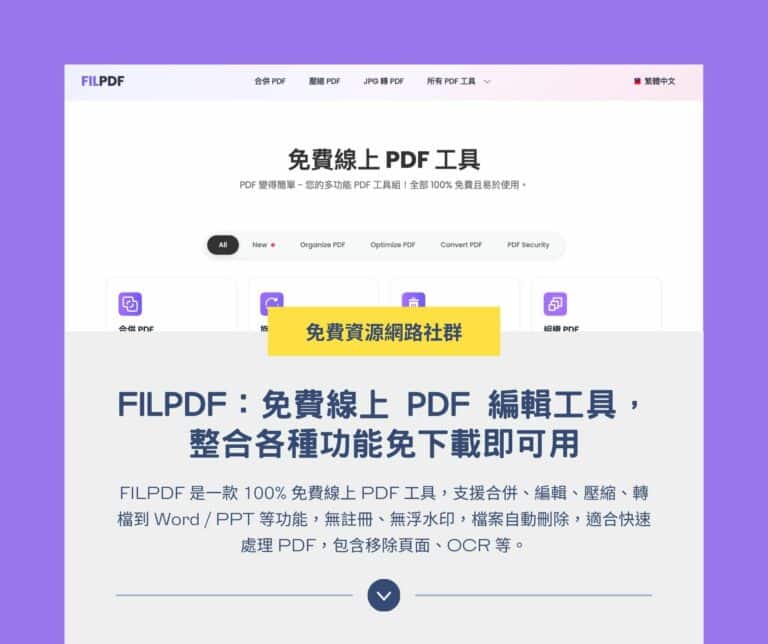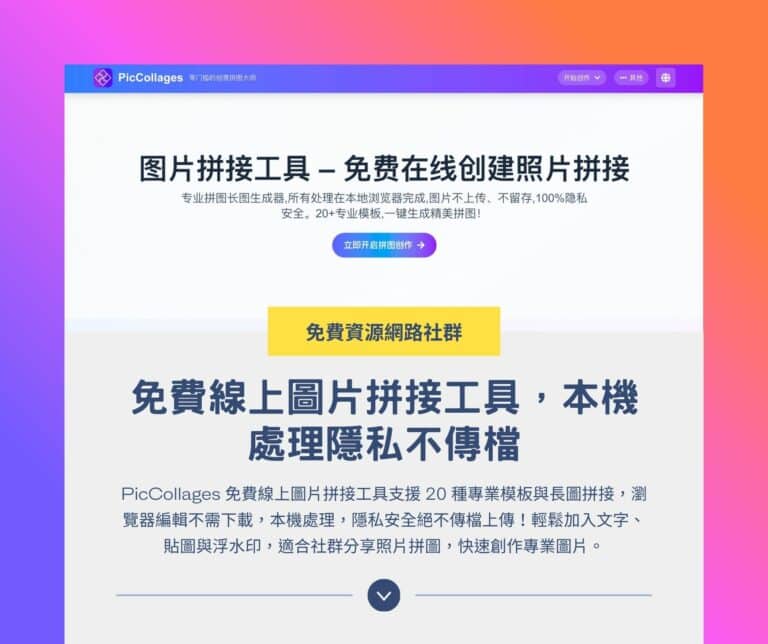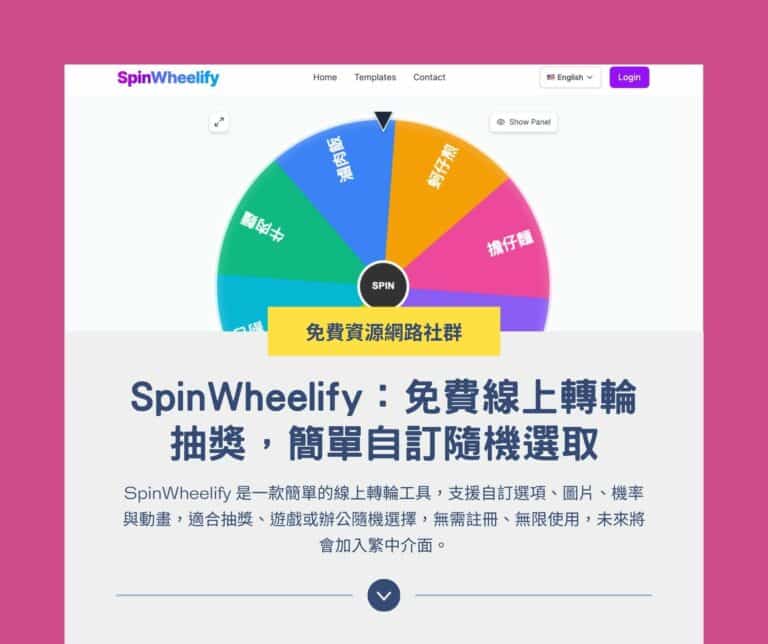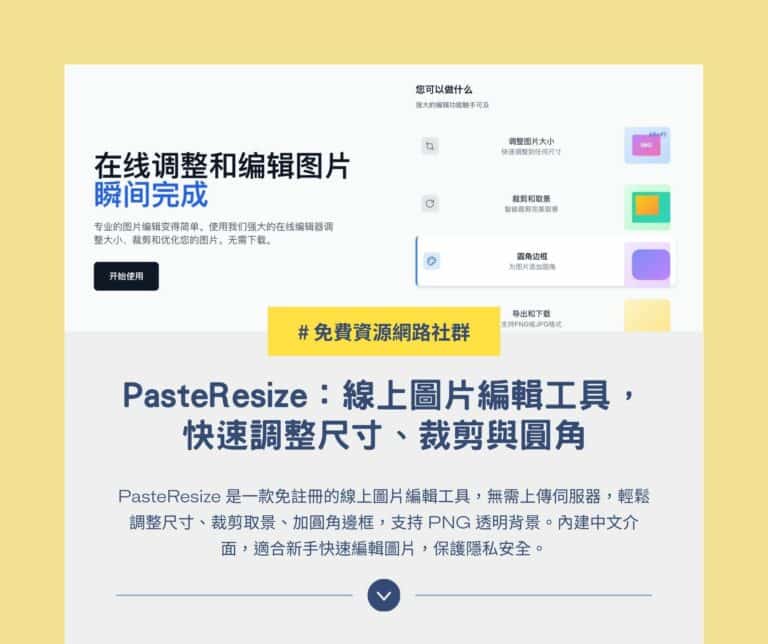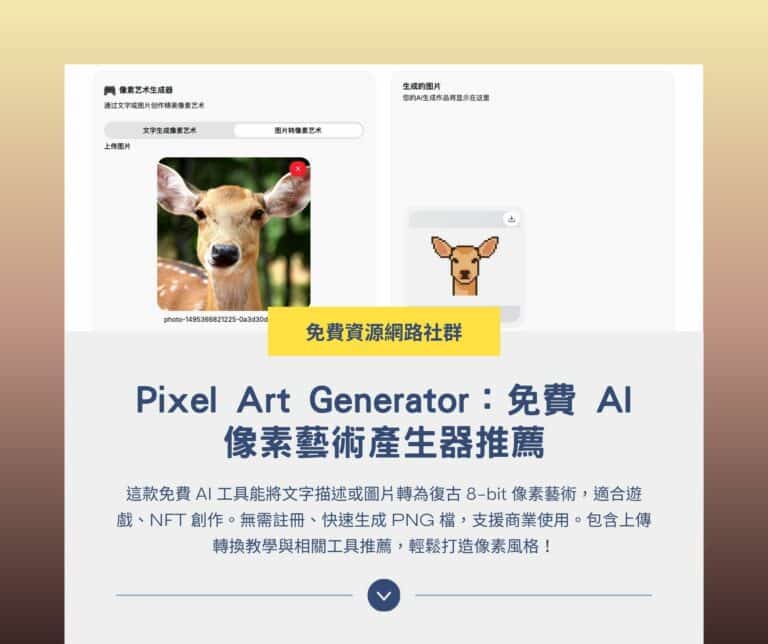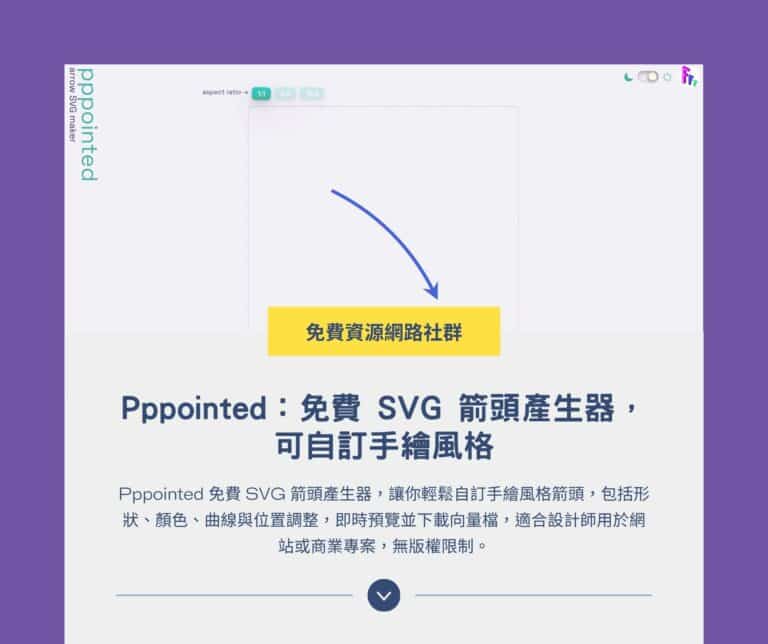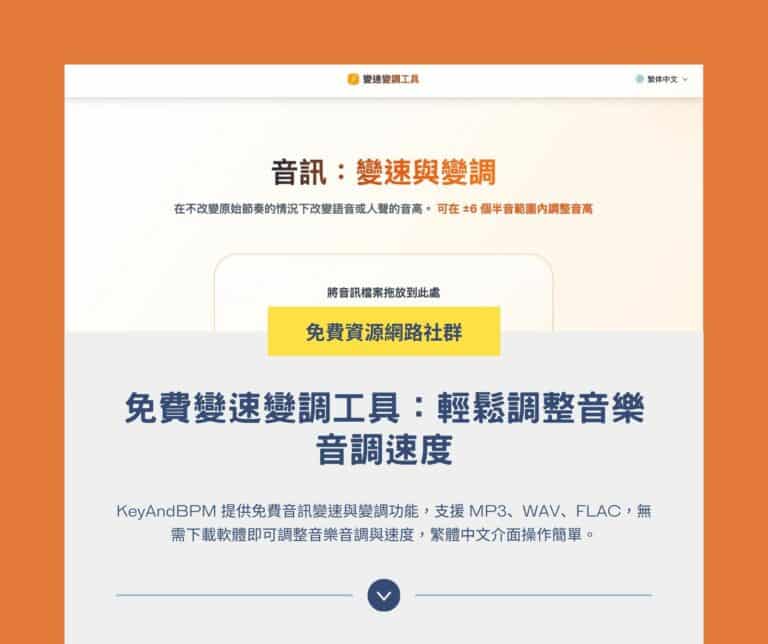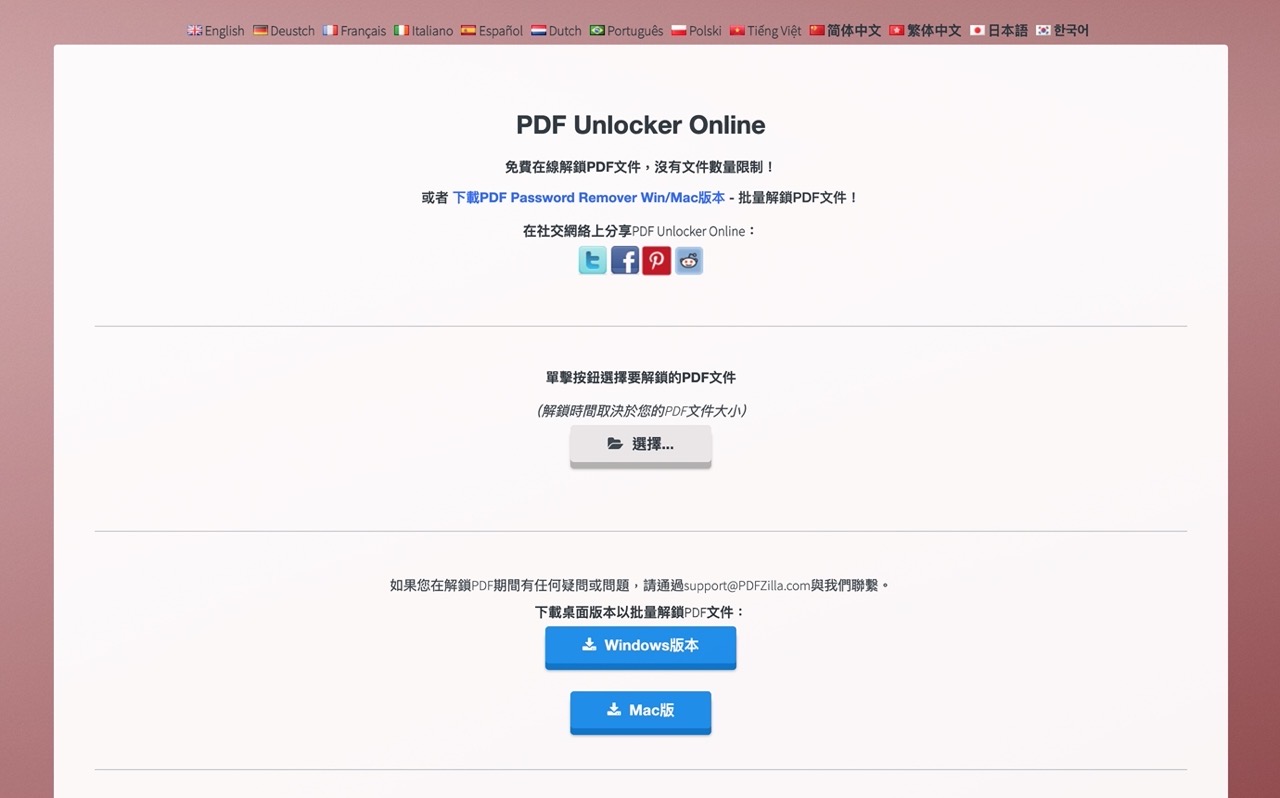
一般來說 PDF 文件不會加入保護,只要下載、開啟就能直接瀏覽內容,或是在常用瀏覽器裡打開內建閱讀器也能進行瀏覽或操作,不過有些 PDF 文件會加入權限限制(不是開啟密碼),雖然可像普通 PDF 一樣打開閱讀,卻無法進行列印、選擇或複製內容等操作,也就是所謂「受保護的 PDF」,這是由於文件製作者在建立時加入了權限和限制,如果遇到無法列印或複製內容的 PDF 時可以怎麼做?
本文要介紹「PDF Unlocker Online」是一個免費線上解鎖 PDF 文件的工具,雖然是線上工具,但可以做到不用將檔案上傳到遠端伺服器,直接在使用者瀏覽器進行解鎖,讓整個過程更安全。透過解鎖方式解除原 PDF 文件加入的列印或複製限制,就能變成跟一般 PDF 文件一樣。
通常可以在 2-3 秒左右解鎖一個受保護的 PDF 文件,檔案超過 10MB 會需要更長的時間。
PDF Unlocker Online 特色是無需上傳 PDF 檔案,在幾秒鐘時間即可解鎖受保護的檔案,不用註冊帳號或安裝軟體,支援大多數常見的瀏覽器,更能確保使用者的隱私及安全性。這項服務也沒有檔案大小或文件數量等限制,如果需要批次解鎖大量的 PDF 文件,也可以考慮從網站下載 Windows、Mac 免費應用程式。
PDF Unlocker Online
https://www.pdfzilla.com/online/pdfunlocker/zh-tw.php
使用教學
STEP 1
開啟 PDF Unlocker Online 網站後會看到「單擊按鈕選擇要解鎖的 PDF 文件」功能,按一下下方「選擇」按鈕、選擇要解鎖的 PDF 檔案。
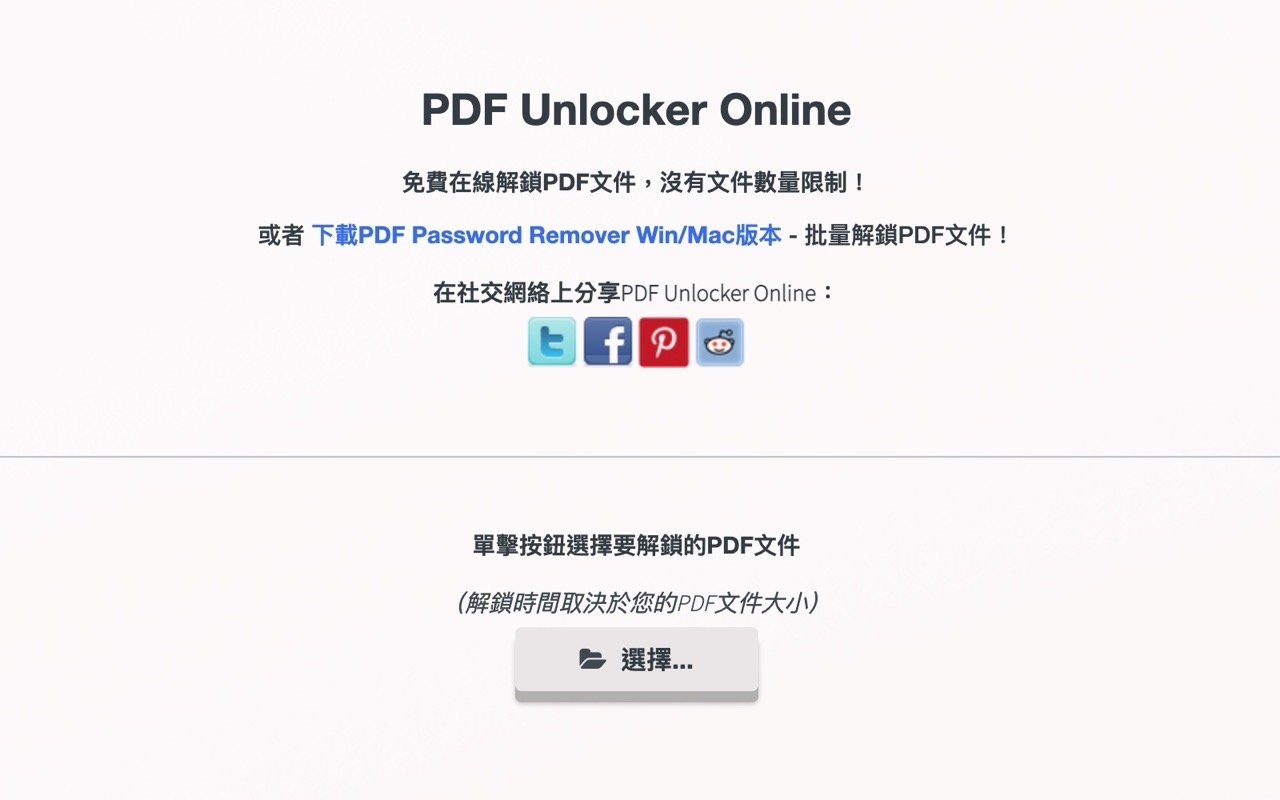
STEP 2
接著點選「解鎖」後開始解鎖,解鎖時間會取決於你的 PDF 檔案大小,若檔案過大可能會無法正常解鎖或造成瀏覽器卡住等問題。
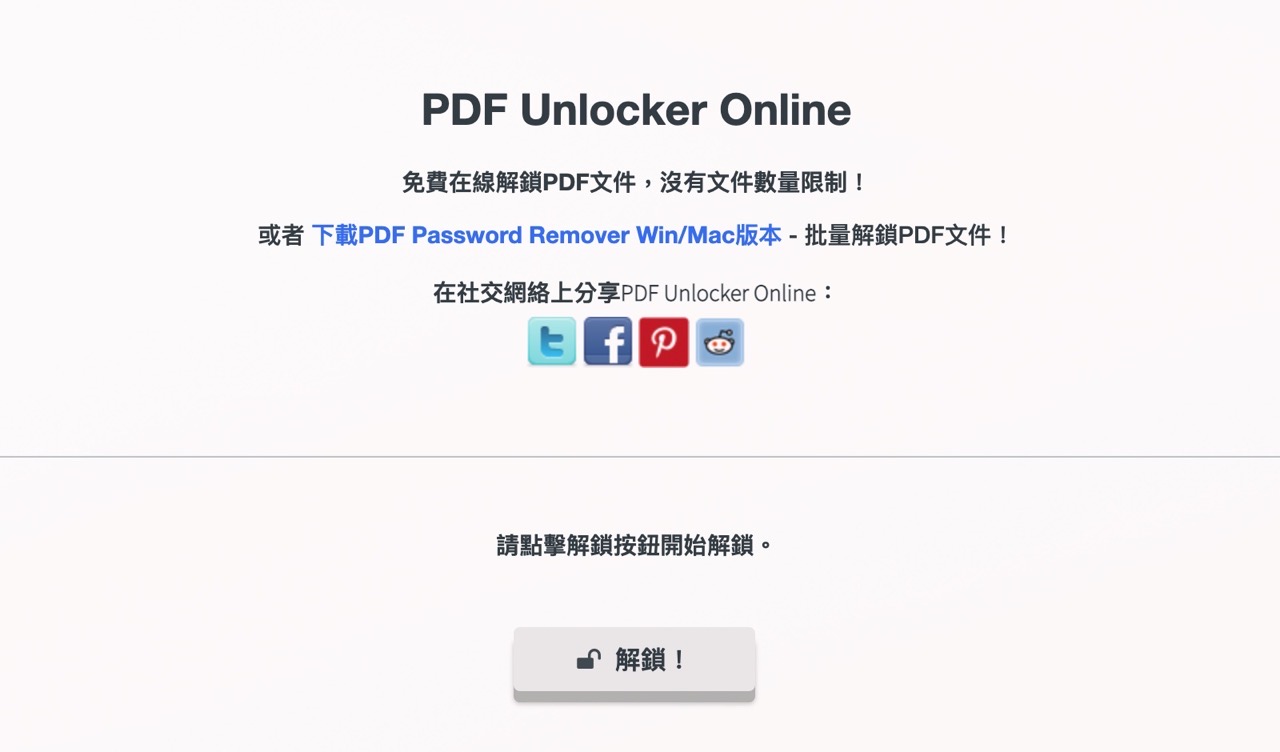
STEP 3
成功解鎖後就會顯示「保存 PDF」按鈕,點選就能將解鎖後的文件儲存到電腦。
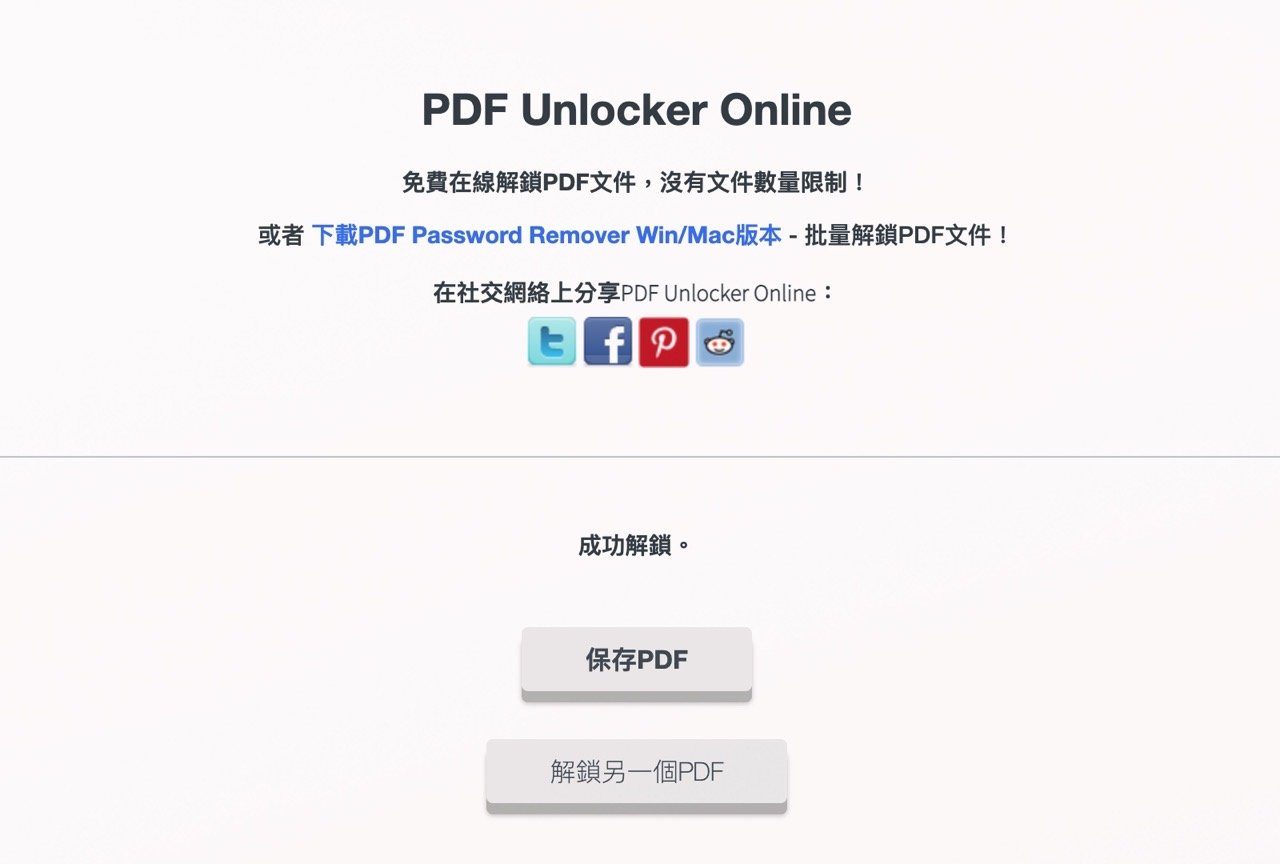
要注意的是線上工具一次只解鎖一個檔案,需要批次解鎖大量文件可以從下方找到 Windows、Mac 版本的軟體下載鏈結。
值得一試的三個理由:
- PDF Unlocker Online 可解除 PDF 無法列印或複製內容的限制
- 透過瀏覽器就能操作,檔案不會上傳到第三方伺服器
- 如果需要批次解鎖大量的 PDF 文件可下載 Windows 或 Mac 軟體